你完成了Cubase项目的录音、混音和母带处理…但它安全吗?
关注SOS的读者都知道录音技术的革新速度。无论是两英寸的多轨磁带、四轨的盒式录音带、ADAT、专门的硬盘系统、SD卡或——当下我们大部分人所使用的——计算机硬盘或固态硬盘,随着时间的推移,这些录音格式都会经历变革和淘汰。这是一个需要关注的问题,虽然数字化的硬盘录音在便捷性和灵活性上“更好”,但从长久性或可移植性上看,我不确定它是否“更好”。幸运地是,Cubase 8有一套非常全面的工具,可以帮助你备份项目,以备不时之需。2010年9月,Matt Houghton研究过这个主题,当时是Cubase 5.5。五年对于Cubase和计算机的发展来说,算是很长的时间了。虽然有的地方仍然一样,但新的选项也增加了不少。所以,如果你正在使用Cubase 8,想要备份项目,为以后的修订做准备,那就接着读下去吧…
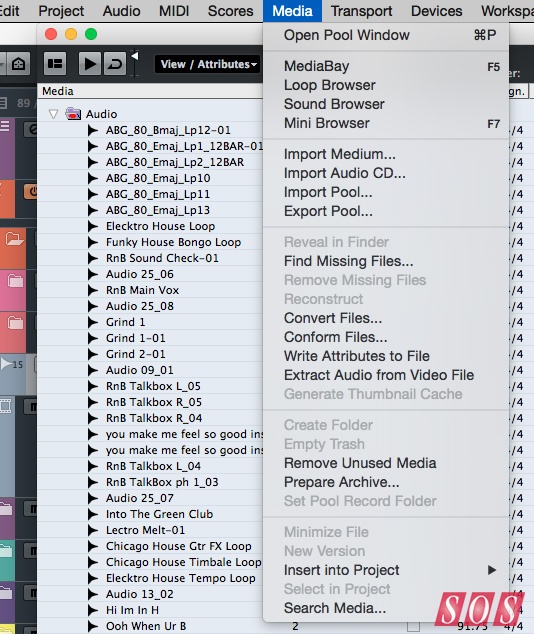
备份策略
说到(录音)数据的安全性,要注意两个方面。第一,要保证整个录音项目以独立的形式存在于至少两个分散的位置(也就是,计算机的主硬盘,以及,物理空间分隔的另一块硬盘),以防主硬盘发生故障;换句话说,你需要一个备份。理想情况下,你应该在另外的地方做第三次备份——要是你的录音室遭遇火灾,你的一切都没了。
第二,你需要防止操作系统、音频插件和虚拟乐器升级或损坏带来的不兼容问题;你需要为以后做打算。当前最佳的解决方案是为原始项目的每条轨道做音频渲染。要是你能给自己的项目制作一个不太容易出错的版本,能够轻易地迁移到其他计算机系统或不同的工作室中,好处自不多说。
备份拷贝
备份的过程可以划分成两个阶段。在你着手开始创建备份拷贝前,你需要保证与项目相关的所有媒体文件(音频、MIDI和视频)都放在一个文件夹中。开启项目,执行“Media/Prepare Archive(媒体/准备归档)”指令。执行后,Cubase会检查项目使用的所有媒体文件是否都放到了项目文件夹中,如果不是,你可以将它们拷贝到项目文件夹中。
配乐作曲人通常会将视频文件放在专门的硬盘中,默认情况下,它们不在项目文件夹中。如果是这种情况,你就会收到提示“是否拷贝到项目文件夹?”。不过要小心;视频文件很大,拷贝后,当你在项目中工作时,影片就会读取项目文件夹,而不是专门储存视频的硬盘了。
构建好独立的项目文件夹后,第二步就是执行“File/Back up Project(文件/备份项目)”指令。在对话框中,你可以指定用于备份拷贝的新文件夹位置(最好是专门用于备份的硬盘),重命名项目的备份拷贝。这里也提供了清理项目媒体文件的机会。结合“Minimise Audio Files(最小化音频文件)”选项(排除音频文件中不使用的部分)和“Remove Unused Files”(未使用的媒体文件会从工作项目中移除,因此,不会保留在备份版本中),能可观地缩减项目的体积。不足的地方是,处理是不可逆的;一旦未使用的录音被删掉,就永远没有了。是否应用这些选项取决于你是否认为项目“完成”了。
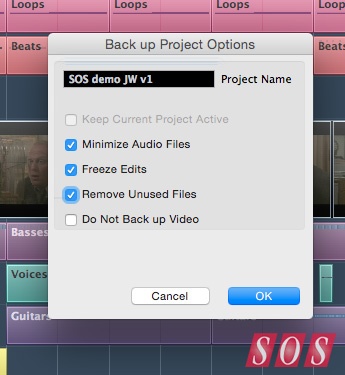
还有一些事情需要考虑。你的项目是否包含有Steinberg VST Sound内容(存在于VST Sound文件夹,可以在MediaBay中查看,包括Steinberg循环包或LoopMash内容)?注意,这些是受版权保护的,它们不会存在于你的项目文件夹或任何的备份拷贝中。如果你在自己的系统上使用备份拷贝,这应该不会有问题。不过,如果你尝试在不同的宿主系统上打开它,你需要确保安装了同样的VST Sound内容,以便工作顺利进行。
有限的寿命
上面描述的备份过程为你提供了硬盘损坏的安全保障。然而,它并不能保证——也许,几年之后——在项目中使用的一些虚拟乐器或效果就不存在了。
虽然不是完全无后患的解决方案,但将你完成的项目渲染成标准的音频文件(包括所有轨道级的插件),可能是目前最好的办法了。如果你使用的是“专业”版本,Cubase会给你两种方法;“Export Audio Mixdown(导出音频混音)”(EAM)系统中的通道批量处理选项以及较新的“Render In Place(原位渲染)”(RIP)选项。我在2015年10月的小贴士中讲过后一种方式,正如当时所说,老的EAM和新的RIP在功能上是有一些重叠的,所以让我们根据手头的工作去考虑它们的差异——我们需要对项目做轨道级的音频归档。(顺便一提,Cubase还有“Track Archive(轨道归档)”功能,但这是另一个不同的主题,我们会在日后探讨。)

虽然EAM提供了将完成的项目导出为最终立体声混音或从编组通道创建主干的手段,但它也可以用来生成轨道级的音频版本。如果你使用的是完整(Pro)版的Cubase,可以用EAM中的“Channel Batch Export(通道批量导出)”一次性导出所有的通道。
正如截图中的例子,我启用了“Channel Batch Export(通道批量导出)”,选择了所有的“乐器轨道”和“音频通道”,用于导出。我在“Path(路径)”框中选择了新的文件夹。你可以在新的文件夹中,用“Import Into Project(导入项目)”部分的“Create New Project(创建新项目)”选项创建新项目。选择它,当你点击“Export(导出)”按钮时,Cubase会在你指定的文件夹中创建新的项目版本,并用Cubase中打开。原来的轨道会被全新的(从第一小节第一拍到项目结尾的)音频轨道替换。虽然,这意味着音频文件中会有很多的静音部分,但这可能是最为通用的格式了——如果你不得不在其他DAW中打开,这也是最简单的方式。
有一些值得注意的事情。首先,EAM对话框,不允许你混搭音频文件格式。在截图中,我为每条轨道创建了立体声文件,但你也可以选择单声道或分离立体声。如果你的原始项目包括立体声和单声道音频,你可以分别渲染成立体声和单声道轨道。第二,注意,这是纯音频的处理,虽然它适用于音频、乐器、编组和FX轨道,但如果你的项目包括视频轨道,你只能手动处理它。
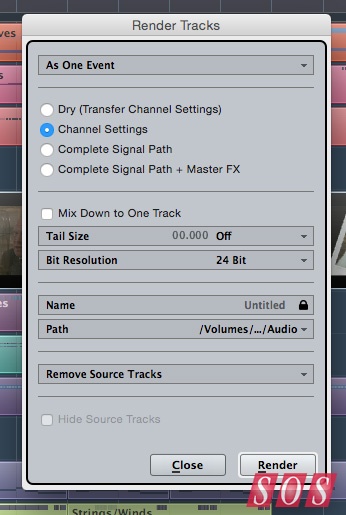
最后值得注意,创建的音频文件渲染了所有轨道级的处理(前置部分、插入、EQ和通道条),但不包含发送效果或总输出通道的处理。这可能是一件好事,但它意味着,这些纯音频归档只能应用到一定的阶段,要完全重制原始混音,你需要重新加入立体声输出上的处理,你也不会获得单独的轨道发送效果——如果两个人声部分都发送给了混响,你可以渲染那条效果通道,但无法分离这两个部分的混响。
在2015年10月的SOS上,我讲解了RIP方法的基础内容,这里就不再赘述了。但这两种方法的区别是需要强调的。从好的一面讲,比起EAM,RIP在效果处理的程度上提供了更多的控制(“Channel Settings”选项更适合这种应用)。另外,RIP能够一次性地解决原始轨道的单声道/立体声问题。
不利的一面(如果你需要制作纯音频的归档,用在Cubase以外的地方),跟EAM不同,RIP的渲染文件并不会从第一拍开始,到项目结尾处终止;它们跟原始项目中的长度/位置一致。Cubase会用时间标记WAV文件,所以它们也可以在其他DAW中进行对齐,但如果依赖这种方法,会让你的备份显得不严密!最后,EAM、RIP都不会处理任何用在项目中的视频文件,所以你需要手动处理它们。总的来说,虽然我喜欢Steinberg推出的RIP,但目前对于整个项目的音频渲染来说,还是EAM更加高效。
保险起见
即便是最好的计算机录音系统也会发生故障。当故障发生时,如果你的项目进行了安全备份,也保留了纯音频的归档,那么至少,你可以减轻故障带来的损失。另外,建议你也从Cubase中导出所有的MIDI数据,保存MIDI文件。无论怎么说,这能让你在未来的某个时刻重新修改乐器的音色,快速建立项目的速度,给你的音频项目添加新的部分。
作者:John Walden
编译:Logic Loc


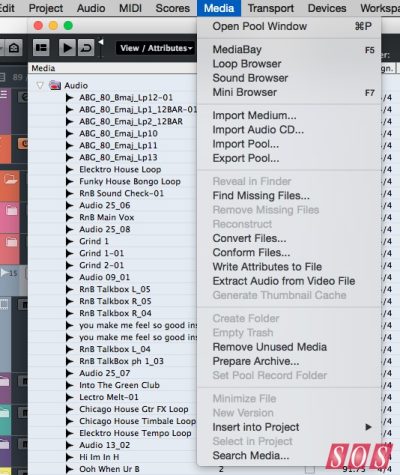
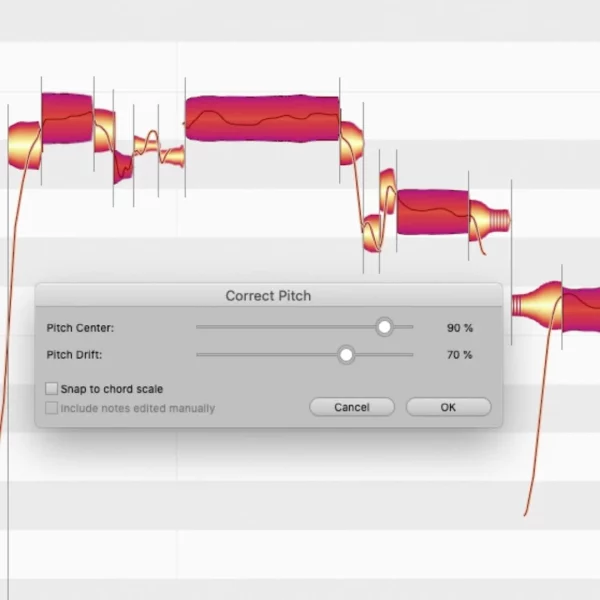
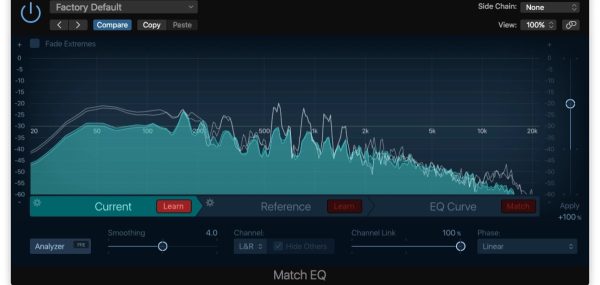
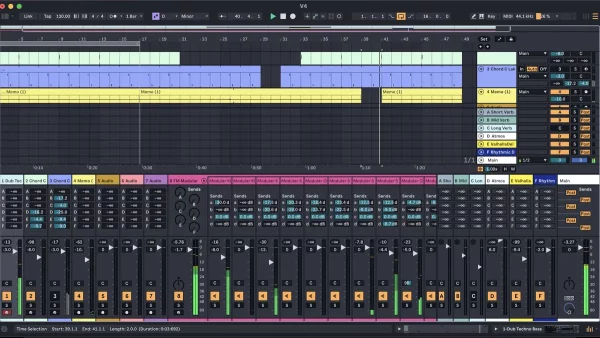
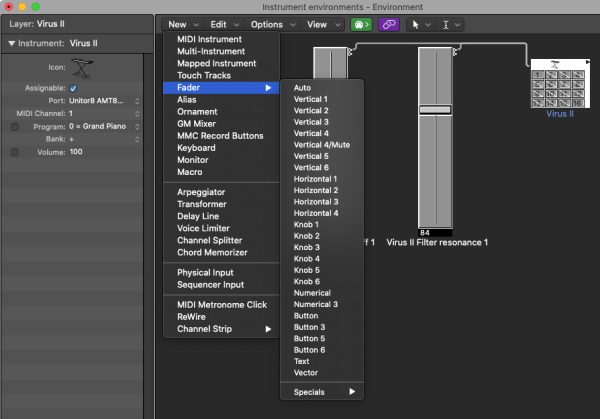
评论 (0)